Google Sheets : l’enregistreur de script
Nouveauté du 11 avril 2018, pour automatiser une tâche répétitive, vous pouvez enregistrer une macro avec l’enregistreur de macro dans Google Sheets.
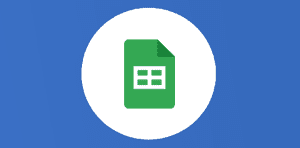
Ce que vous allez découvrir
- Automatiser les tâches dans Google Sheets
Google Sheets : l’enregistreur de script

Imaginez que vous avez des dates de formats aléatoires et que vous voulez leur appliquer un format unique. Une macro peut faire cela pour vous. Vous pouvez enregistrer une macro appliquant le format souhaité, puis exécuter la macro chaque fois que c’est nécessaire. Avant il fallait taper des lignes de codes en Google Apps Script, maintenant nul besoin pour des petits besoins d’apprendre ce langage de programmation.
Automatiser les tâches dans Google Sheets
Vous pouvez gagner du temps en automatisant les tâches répétitives à l’aide de macros.
Créer une macro dans Google Sheets
Sur votre ordinateur, ouvrez une feuille de calcul en accédant à sheets.google.com.
En haut de l’écran, cliquez sur Outils Macros Enregistrer une macro.
En bas, choisissez le type de référence de cellule que vous souhaitez utiliser pour votre macro :
Utiliser des références absolues : la macro effectuera des tâches sur la cellule exacte que vous enregistrez. Par exemple, si vous mettez en gras la cellule A1, la macro ne mettra en gras que la cellule A1, quelle que soit la cellule sur laquelle vous avez cliqué.
Utiliser des références relatives : la macro effectuera des tâches sur la cellule que vous sélectionnez et sur les cellules adjacentes. Par exemple, si vous enregistrez les cellules A1 et B1 en gras, la macro peut être utilisée par la suite pour mettre les cellules C1 et D1 en gras.
Terminez la tâche que vous souhaitez enregistrer. Lorsqu
Veuillez créer un compte pour lire la suite de cette ressource
L’accès à cette ressource se fait gratuitement en créant un compte Numerifan. Les abonnements payants donnent également accès aux cours gratuits.


Cet article est réservé aux abonnés. Pourquoi ?
Fournir tout ce contenu nous demande beaucoup de temps, des ressources et une veille permanente. Accédez à ce contenu en rejoignant notre super communauté, pour tous nous remercier 💪
Besoin d'un peu plus d'aide sur Sheets ?
Des formateurs sont disponibles toute l'année pour vous accompagner et optimiser votre utilisation de Sheets, que ce soit pour votre entreprise ou pour vos besoins personnels !
Découvrir nos formations Sheets
- Articles connexes
- Plus de l'auteur

 Sheets
Sheets  Agenda
Agenda  Forms
Forms  Apps Script
Apps Script  Gmail
Gmail  Chat
Chat  Meet
Meet  Contacts
Contacts  Chrome
Chrome  Sites
Sites  Looker Studio
Looker Studio  Slides
Slides  Docs
Docs  Drive
Drive  AppSheet
AppSheet  Admin Workspace
Admin Workspace 
 Android
Android  Chromebook
Chromebook  Equipements Google
Equipements Google  Google Cloud Platform
Google Cloud Platform  Google Photos
Google Photos  Maps
Maps  Youtube
Youtube 

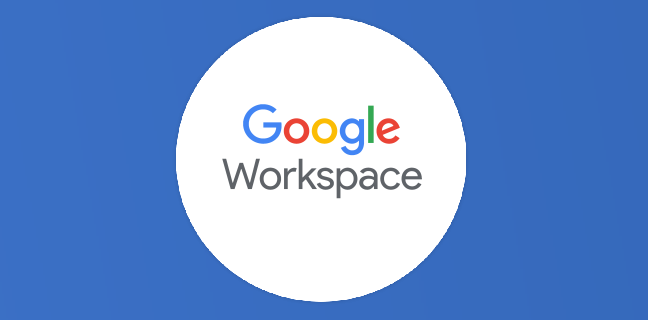

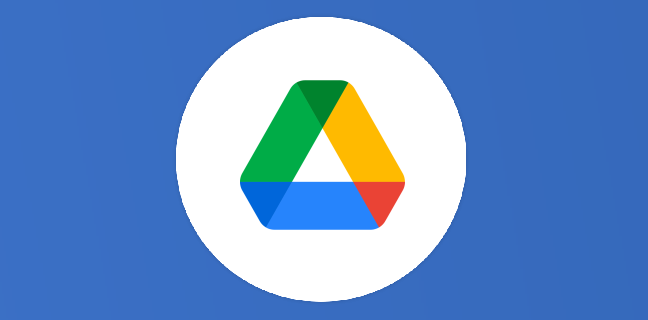
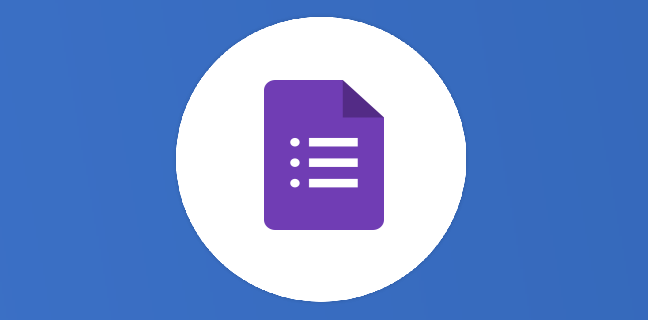











Bonjour,
Je débute en google script.
Je voudrais savoir s’il existe des éditeurs de google script plus évolué ?
Exemple : quand tu tapes le début de ta fonction, il te fait des propositions de fonctions ou donne des indications.
Aujourd’hui, tu es obligé d’ouvrir une page web google pour chercher ta fonction ….
D’avance merci.
Micaël.